Win10專業(yè)版找不到固態(tài)硬盤怎么回事?
Win10專業(yè)版系統(tǒng)電腦用戶的筆記本電腦中找不到固態(tài)硬盤,現(xiàn)在新買的筆記本電腦系統(tǒng)的BIOS內(nèi),SATA Controller Mode默認(rèn)設(shè)置的是為Intel RST Premium模式,該模式會(huì)將硬盤組成磁盤陣列的模式(Raid模式),而原版的Win10專業(yè)版安裝鏡像默認(rèn)沒有Raid模式的驅(qū)動(dòng),因此在Intel RST Premium的硬盤模式下,安裝系統(tǒng)時(shí)會(huì)顯示找不到固態(tài)硬盤那應(yīng)該怎么辦呢?好吧啦網(wǎng)小編在這分享一下Win10專業(yè)版找不到固態(tài)硬盤解決方法。
溫馨提示:安裝操作前請備份好自己重要的數(shù)據(jù)
1、從網(wǎng)上下載Intel Raid模式驅(qū)動(dòng),將驅(qū)動(dòng)安裝包解壓縮后將整個(gè)文件夾完整的放到到系統(tǒng)安裝U盤的根目錄下,然后在安裝系統(tǒng)選擇硬盤時(shí),加載此驅(qū)動(dòng)。根據(jù)系統(tǒng)的位數(shù),根據(jù)實(shí)際情況選擇對應(yīng)32位系統(tǒng)和64位系統(tǒng)的驅(qū)動(dòng)。在安裝選擇硬盤時(shí),選擇【加載驅(qū)動(dòng)程序】。
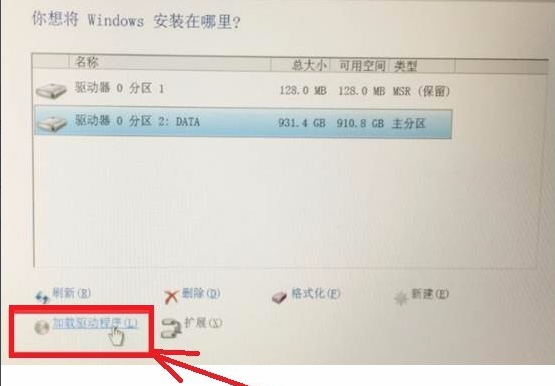
2、彈出【加載驅(qū)動(dòng)程序】的頁面,選擇【瀏覽】。
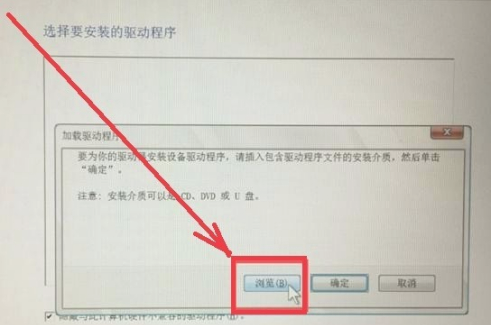
3、找到存放【Raid驅(qū)動(dòng)】的文件目錄,默認(rèn)文件名為【f6flpy-x86】或【f6flpy-x64】,根據(jù)系統(tǒng)位數(shù)選擇該文件,然后【確定】。
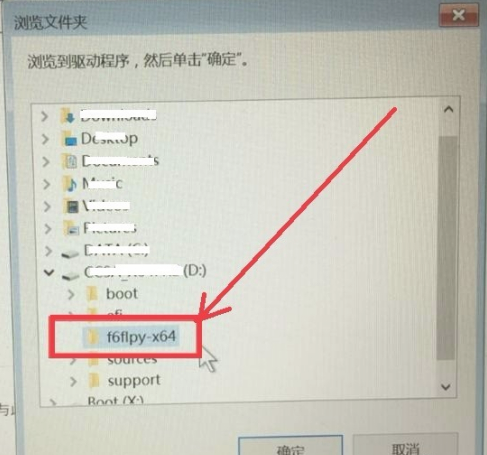
4、 之后系統(tǒng)會(huì)檢測到【Raid模式驅(qū)動(dòng)程序】,點(diǎn)擊【下一步】后,出現(xiàn)讀取條開始加載此驅(qū)動(dòng)。
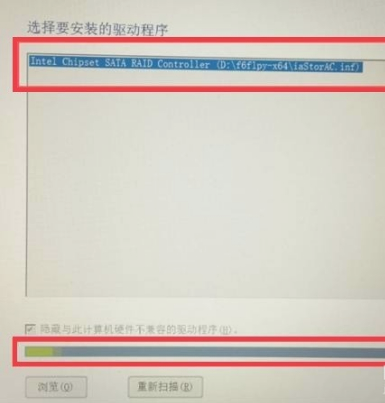
5、在加載成功后會(huì)跳回之前選擇硬盤的界面,此時(shí)已經(jīng)可以正常顯示出機(jī)器內(nèi)的固態(tài)硬盤,并且可以正常安裝系統(tǒng)。
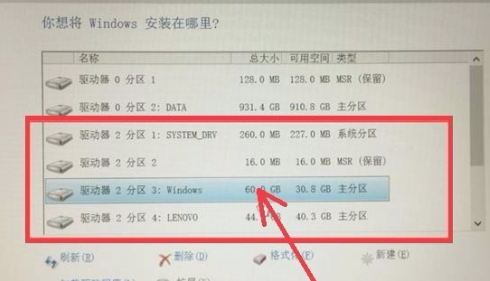
6、如果找不到驅(qū)動(dòng)的話,可在安裝系統(tǒng)前,進(jìn)入電腦的BIOS界面,選擇到Configuration頁面,將SATA Controller Mode選項(xiàng)中的Intel RST Premium,改成AHCI。修改之后,按下F10鍵保存,選擇YES保存并退出。然后可以在通過引導(dǎo)進(jìn)入安裝系統(tǒng)的界面,可以正常找到固態(tài)硬盤,并重裝系統(tǒng)。
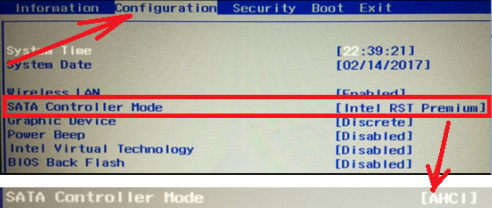
相關(guān)文章:
1. 微軟開始加速推廣win11 win10設(shè)備符合要求即可免費(fèi)升級2. win7日期格式更改教程3. Win7如何設(shè)置語言欄?4. win8換win7系統(tǒng)磁盤分區(qū)表格式如何從GPT轉(zhuǎn)換MBR格式?5. 雷神DINO X7a筆記本怎樣安裝win10系統(tǒng) 安裝win10系統(tǒng)方法說明6. Win10電腦藍(lán)屏錯(cuò)誤代碼0X000000ED怎么辦?7. win101909更新黑屏解決方法8. Win7電腦藍(lán)屏怎么回事?RtkHDAud.sys文件引起藍(lán)屏的解決辦法9. win8 uac關(guān)閉的方法10. win11安裝卡在完成界面解決方法
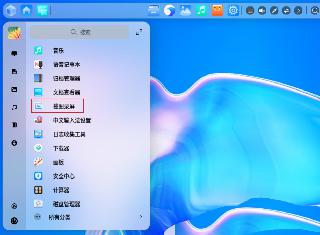
 網(wǎng)公網(wǎng)安備
網(wǎng)公網(wǎng)安備